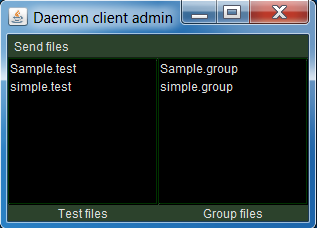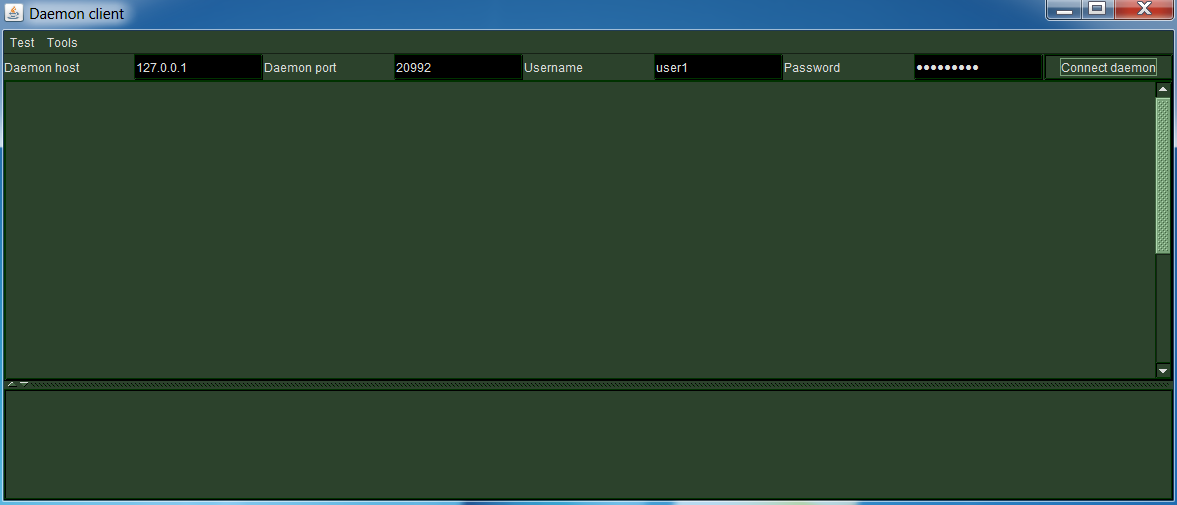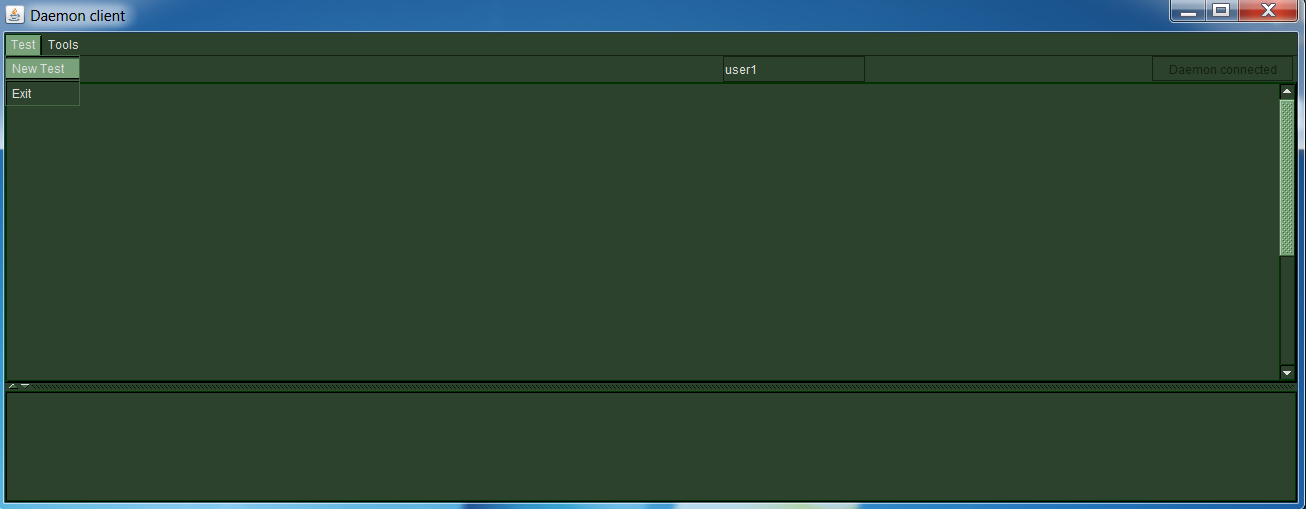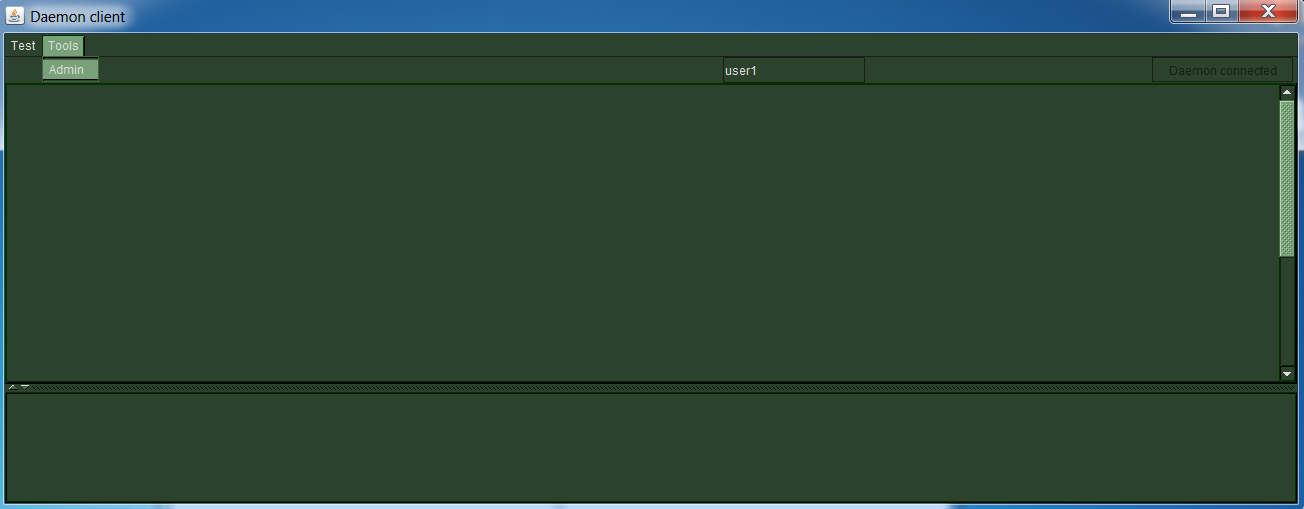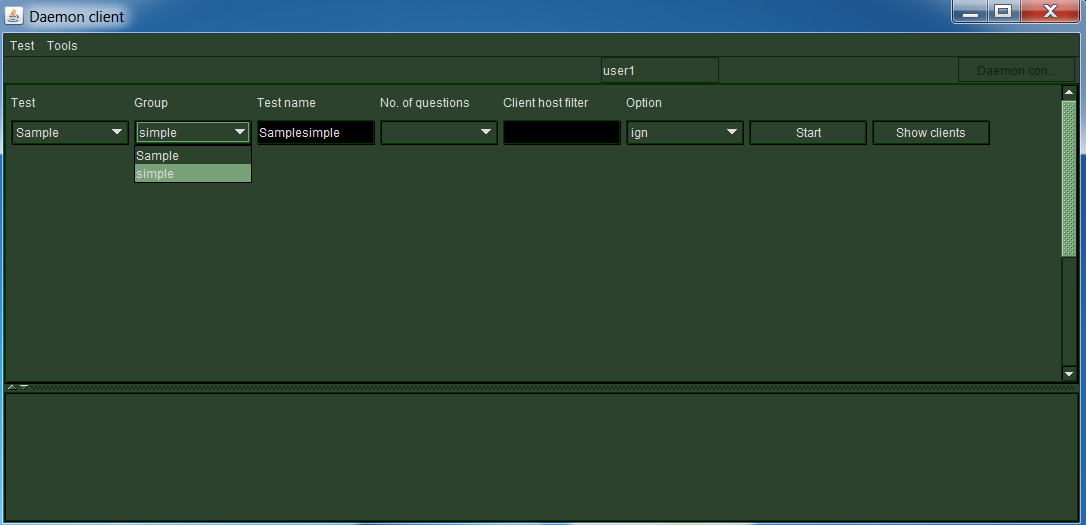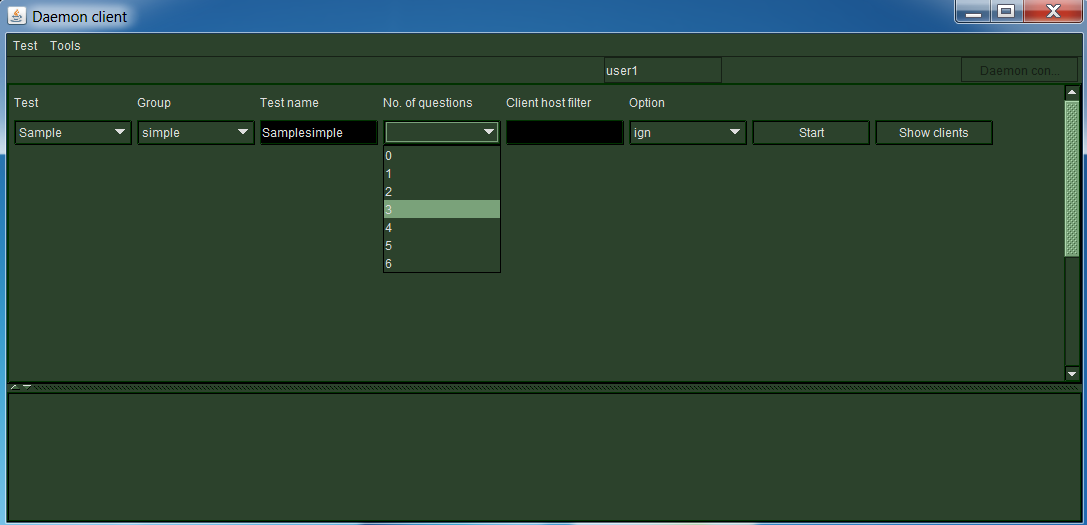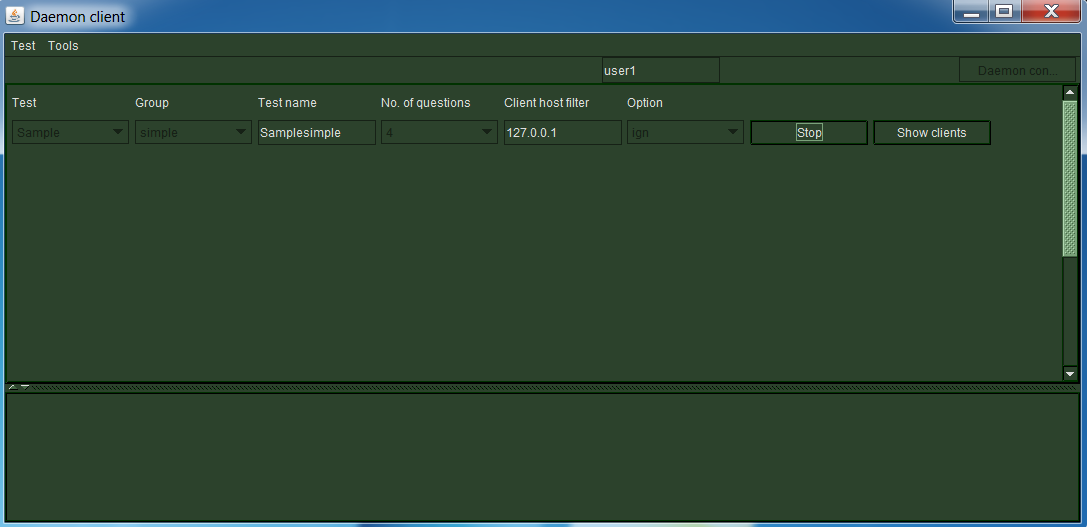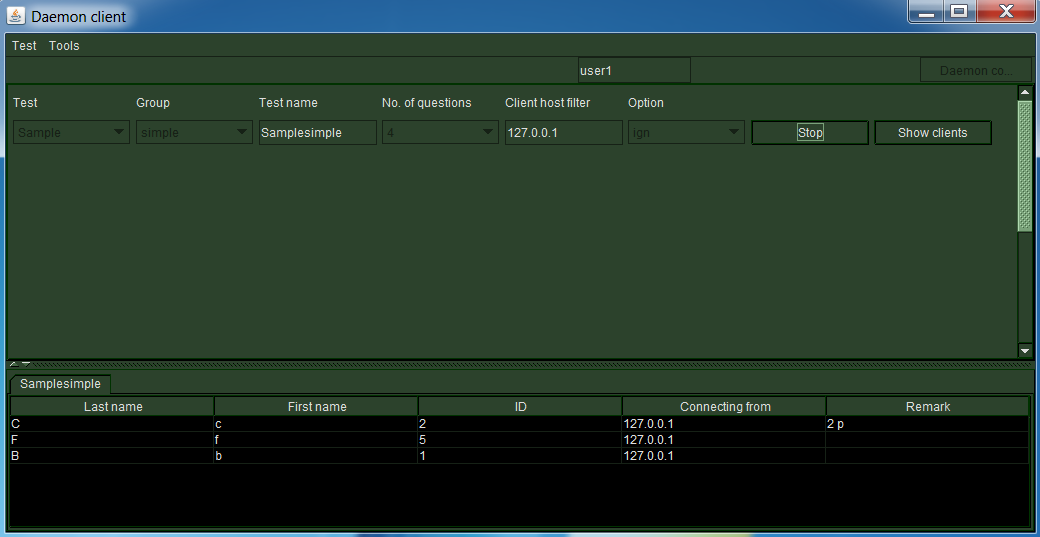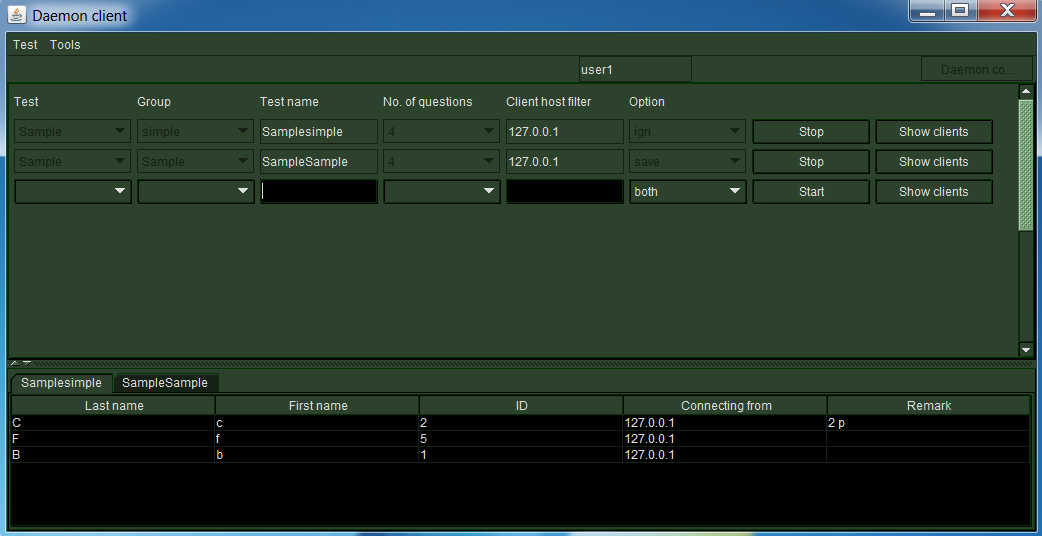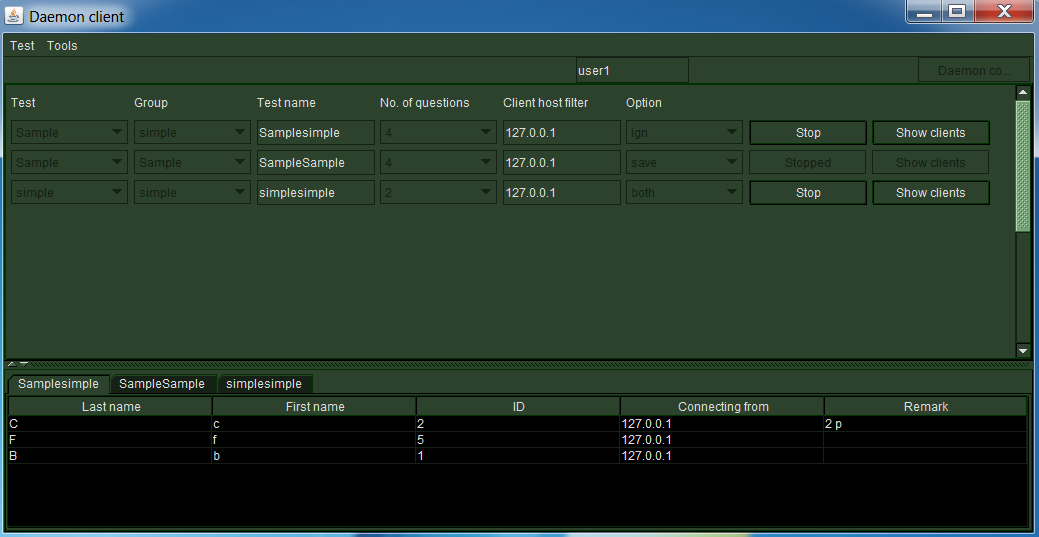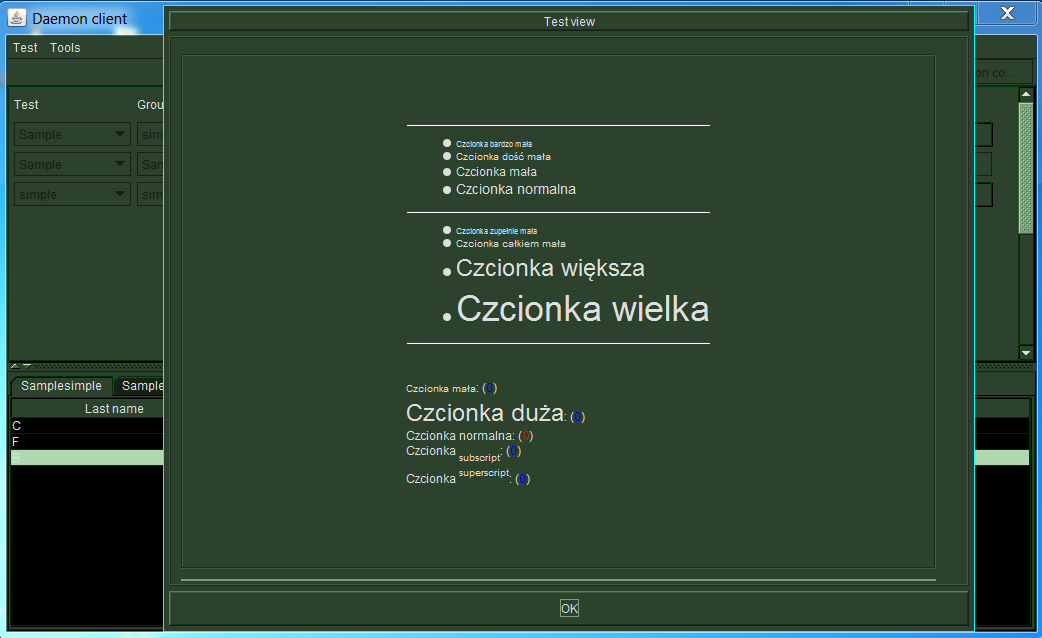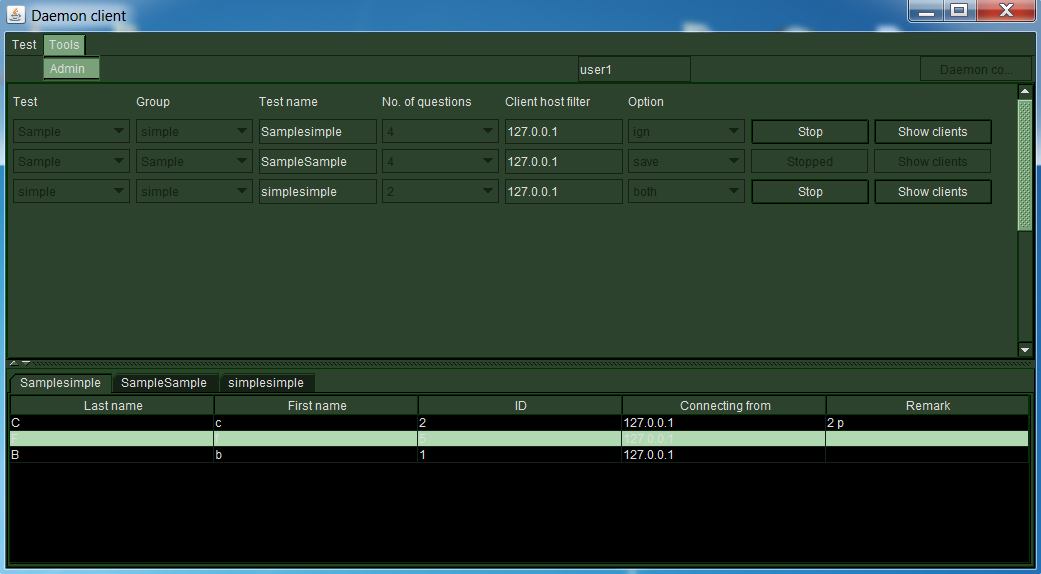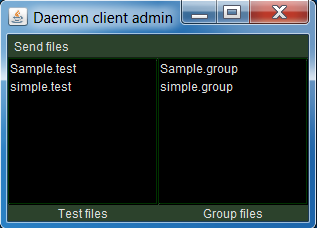Uruchamianie klienta demona
Klient demon może być uruchamiany następująco:
java -jar TDcli.jar
Klasa klienta demona to dapad.Dcli.
Klienci demona podłączają się do działającego w tle demona. Po
autoryzacji, klienci za pomocą panelu administracyjnego mają
mozliwość skonfigurowania oraz uruchomienia serwerów testów.
Szczegółowy opis GUI
Dostępne są dwa menu Test oraz Tools. Przed
autoryzacją połączenia z demonem, dostępny jest tylko jeden
element menu Test/Exit, skutkiem użycia którego
jest zakończenie pracy panelu administracyjnego.
W polach tekstowych podaje się parametry potrzebne do połączenia
się klienta demona z działającym demonem: Adres IP maszyny, na
którym nasłuchuje demon (domyślnie 127.0.0.1); port, na którym
nasłuchuje demon (domyślnie 20992); identyfikator klienta demona;
hasło klienta demona. Identyfikator oraz hasło dla danego klienta
demona utworzono wcześniej za pomocą demona pracującego w trybie
graficznym.
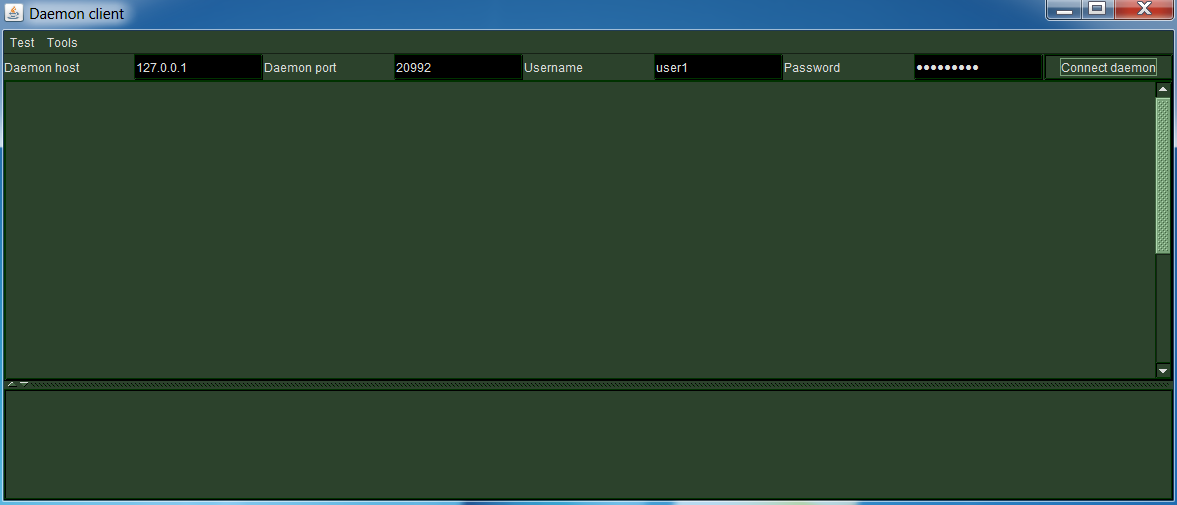
Wprowadzenie danych niezarejestrowanych powoduje brak połączenia z
demonem. Po pomyślnej autoryzacji, dostępne są inne elementy menu: New
Test z menu Test, oraz Admin z menu Tools.
Element New Test pozwala klientowi skonstruować parametry
testów, uruchamiać serwery testów, zakończyć pracę serwerów testów,
obserwować klientów testu, poglądać postęp pracy danego klienta
testu.
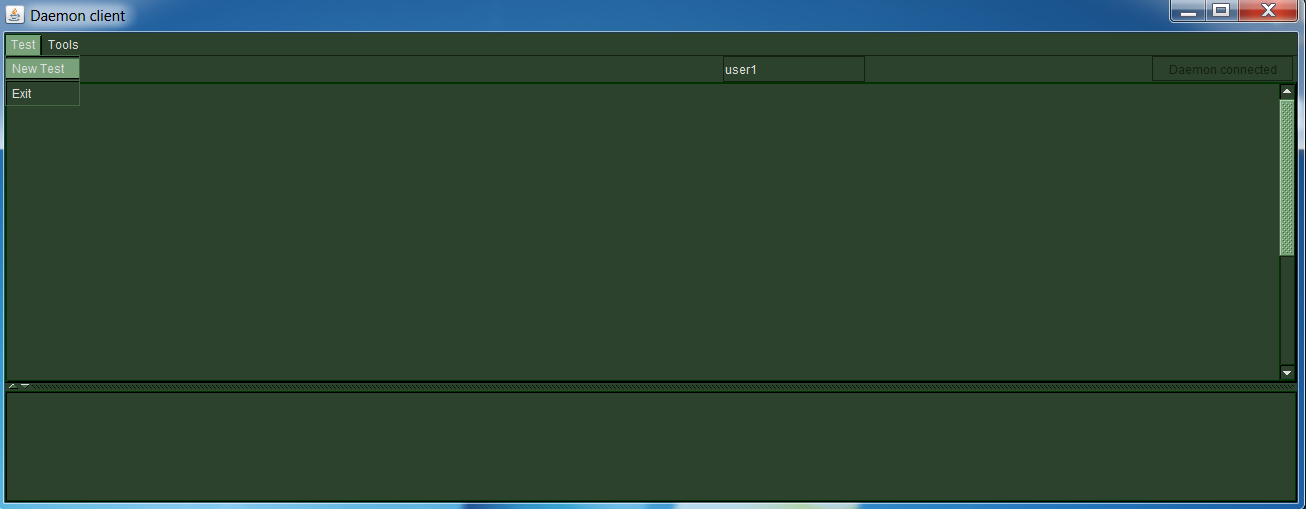
Element Admin pozwala klientowi zarządzać plikami testu i
grupy, potrzebnymi do przeprowadzania testów.
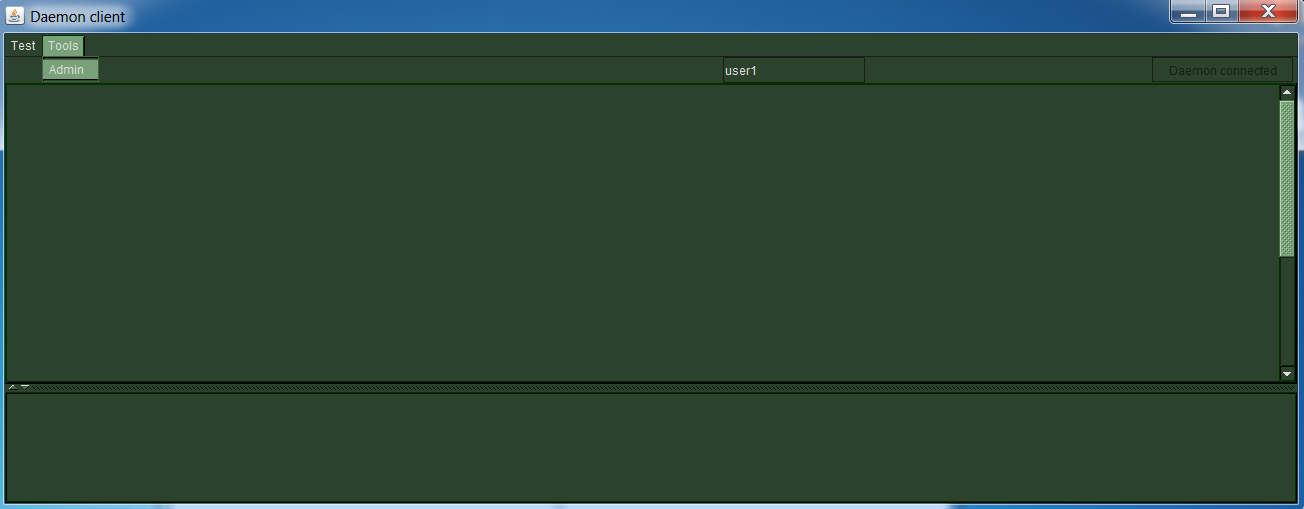
Następny rysunek pokazuje ekran panelu administracyjnego po wybraniu
elementu New Test z menu Test. Przed uruchamianiem
serwera testu należy skonfigurować parametry testu.

Lista rozwiajalna Test pokazuje dostępne pliki testu w
odpowiednim katalogu na maszynie, na której działa demon. Klient
demona może wyłącznie wybrać plik z tej listy. Lista plików testu
jest na bieżąco monitorowana, każda zmiana tej listy na maszynie
demona powoduje aktualizację widoku w panelu administracyjnego.

Lista rozwiajalna Group pokazuje dostępne pliki grupy w
odpowiednim katalogu na maszynie, na której działa demon. Klient
demona może wyłącznie wybrać plik z tej listy. Lista plików grupy
jest na bieżąco monitorowana, każda zmiana tej listy na maszynie
demona powoduje aktualizację widoku w panelu administracyjnego.
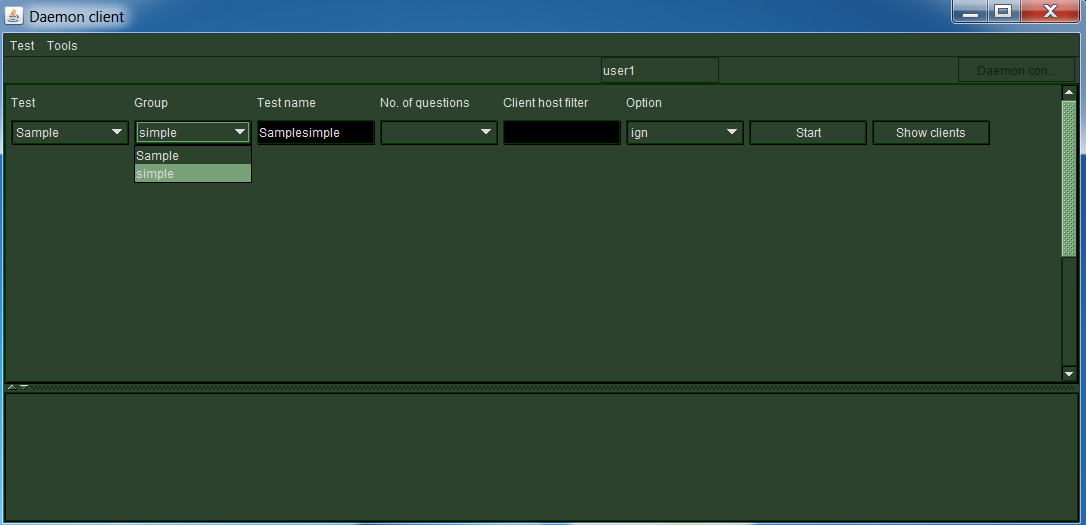
Po wybraniu nazwy plików testu oraz grupy, proponuje się domyślnie
nazwę testu klientowi demona. Jest to połączenie nazwy pliku testu
(bez rozszerzenia) z nazwą pliku grupy (bez rozszerzenia). Nazwa
testu jest podstawą do generowania portu serwera testu
nasłuchującego połączenia od klientów testu. Jeśli okaże się, że
wygenerowany port jest niedostępny (np. kiedy serwer z taką samą
nazwą testu już działa) należy wprowadzić do pola tekstowego Test
name inną nazwę testu i spróbować uruchomić ponownie serwer
testu.
Lista rozwijalna No. of questions pozwala klientowi demona
wyznaczyć ilość pytań dla danego testu. Lista dostępnych wartości
jest dostępna w zależności od tego, jaki plik testu został wybrany.
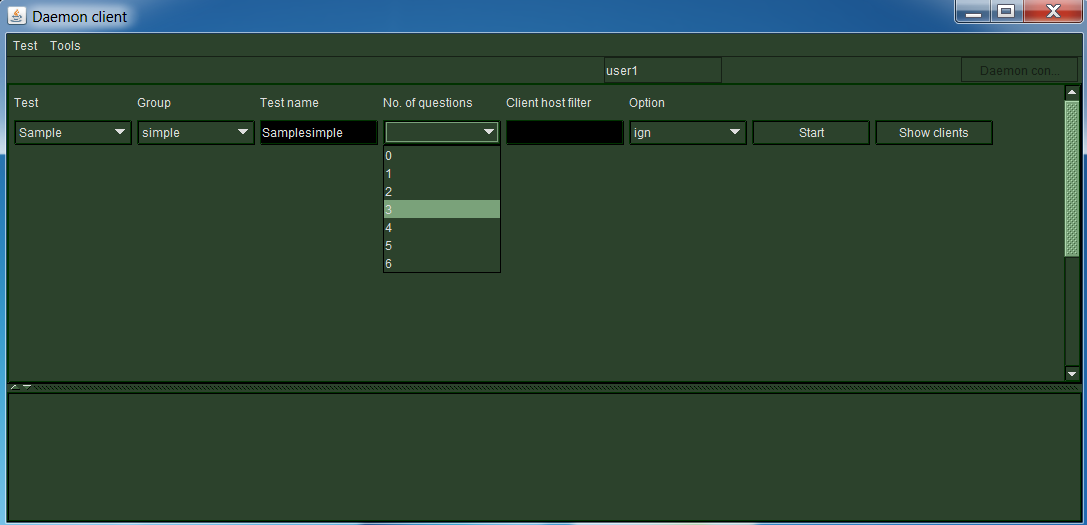
Lista rozwijalny Option pozwala klientowi demona wybrać
odpowiedni tryb wyświetlania błędnych odpowiedzi dla klientów testu.

Następny rysunek pokazuje ekran panelu po uruchomieniu serwera testu
przyciskiem Start. Przyciskiem Stop spowoduje
przerwanie pracy serwera testu. Przed ostatecznym zakończeniem pracy
serwera, klientowi demona prezentuje się informacje, czy obecni są
aktywni klienci testu, potem klient demona ma możliwość podjąć
ostateczną decyzję.
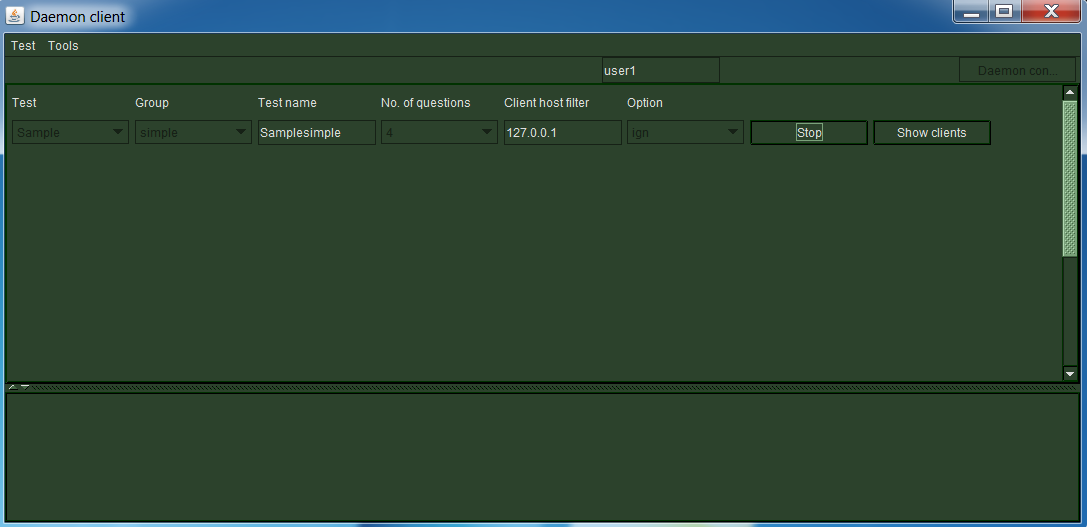
Po startowaniu serwera danego testu, klienci testu mogą połączyć się
z serwerem i przeprowadzić test. W dolnej części panelu
administracyjnego, klient demona może obserwować aktualnę listę
klientów testu. Po połączeniu się nowego klienta testu z serwerem,
aktualna lista jest automatycznie zmodyfikowana. Ten sam efekt
powoduje naciśnięcie przyciska Show clients.
Dla każdego testu tworzono jedną zakładkę z informacjami o klientach
testu: nazwisko, imię, numer indeksu, z którego hosta połączono oraz
uwagi. Jeśli dany klient testu ostatecznie zakończył test to w
kolumnie Remark widoczny jest jego wynik testu.
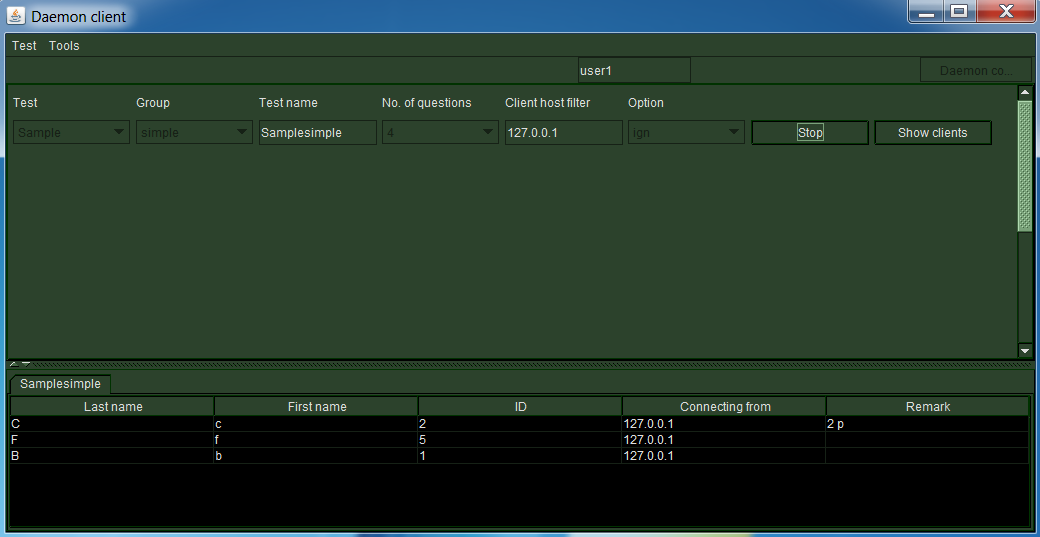
Następne dwa rysunki pokazują fakt, że klient demona może
skonfigurować i uruchomić więcej niż jeden serwer testu.
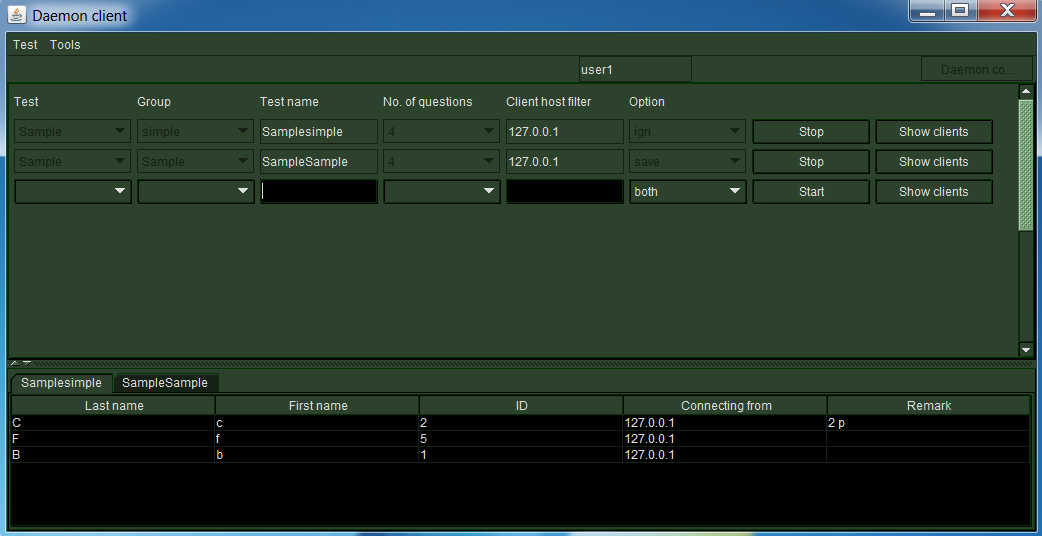
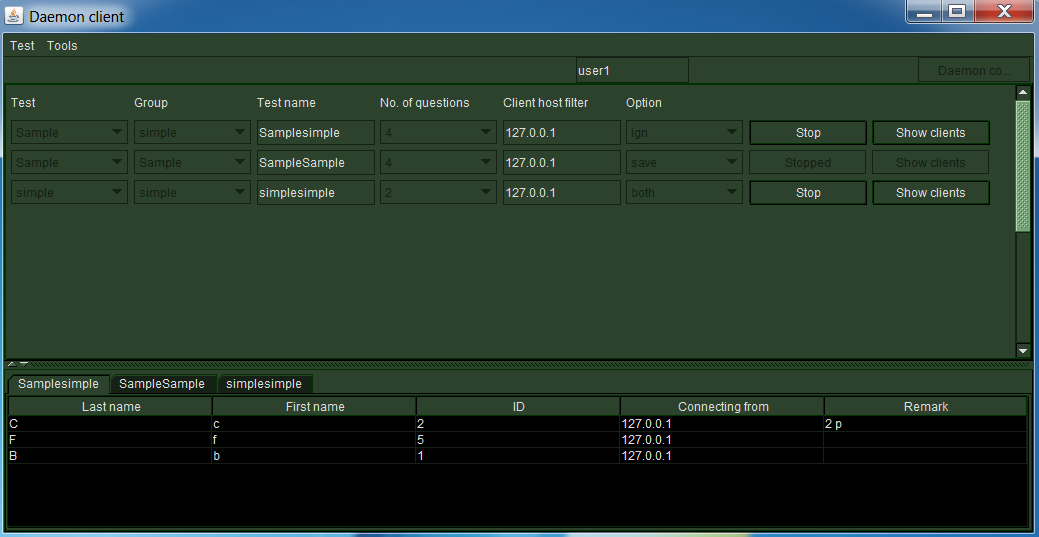
Po zaznaczaniu wiersza danego klienta testu, klientowi prezentuje
się dialog pokazujący podstęp pracy tego klienta testu. W tym
dialogu można zobaczyć treści pytań z odpowiedziami wybranymi przez
klianta testu. Obok każdego wariantu odpowiedzi widoczna jest jedna
cyfra 0 lub 1. 0 oznacza, że klient testu nie wybrał tego wariantu,
1 oznacza wybranie wariantu. Kolor niebieski oznacza dobry wybór
klienta testu, natomiast kolor czerwony oznacza wybór błędny. Klient
testu otrzymał 1 punkt za dane pytanie tylko kiedy wzystkie
prezentowane cyfry są w kolorze niebieskim.
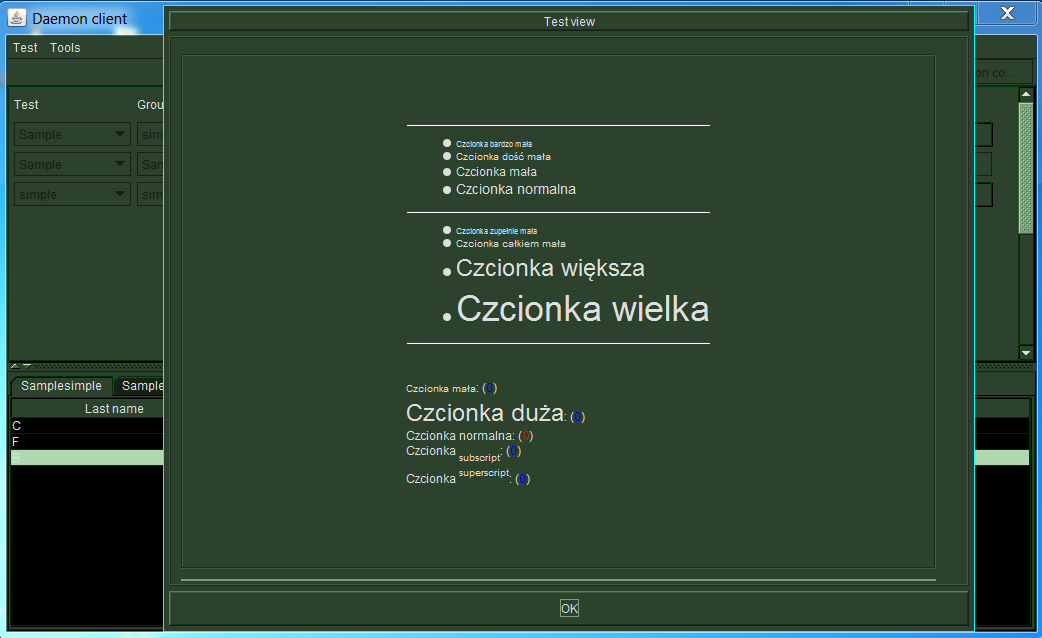
Element Admin pozwala klientowi zarządzać plikami testu i
grupy, potrzebnymi do przeprowadzania testów.
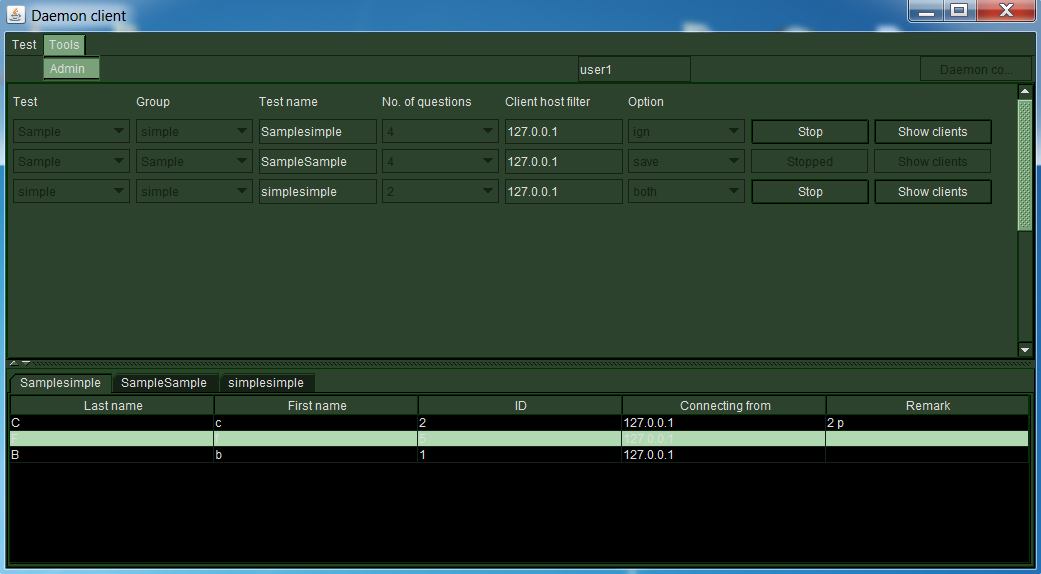
Po wybraniu elementu Admin z menu Tools, klientowi
pokazuje się okno pozwalające przesłać pliki testu i grupy z
dowolnego dostępnego miejsca na maszynę demona.
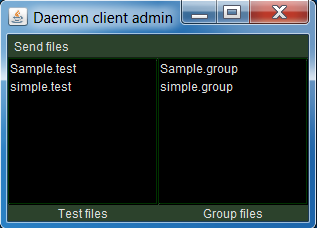
Menu Send files składa się z dwóch elementów: Send test
file, Send group file. Elementy te za pomocą
odpowiednich dialogów pozwalają wybrać odpowiednie pliki testu,
grupy z dostępnego katalogu oraz w zależnosci od ich (plików) typów
przesłać je do dwóch podkatalogów tests, groupsfiles na maszynie
demona. Następny rysunek pokazuje zawartość podkatalogów tests,
groups

Zakończenie pracy klienta demona
Wybór elementu Exit z menu Test w
głównym panelu administracyjnym powoduje zakończenie pracy klienta
demona.